如何將iPhone螢幕鎖定解除或重設密碼【已解決】
 Jerry Cook
Jerry Cook- 2024-10-28更新 / iPhone 解鎖
我不小心忘了iPhone密碼,卻想要將iPhone螢幕鎖定解除。有人說可以透過DFU或回復模式清除iPhone數據,然後再恢復先前的備份檔案。我已經試了這個方法,但依然無效!它要求我連接iTunes,但我的電腦並沒有iTunes程式。究竟要如何破解iPhone密碼?
如果你也遇到相同的問題,那你並不孤單,因為有很多用戶都因為忘記iPhone解鎖密碼而無法使用裝置。幸運的是,本篇指南將會手把手帶你解鎖使用iOS 18/17系統的iPhone,並且教你如何再更改密碼的72小時內重置iPhone密碼。
- 一、在沒有密碼或臉部辨識的情況下,如何破解iPhone密碼
- 方法1:解鎖使用iOS 18 /17系統iPhone的最佳工具——UltFone【免費試用】
- 方法2:從短影片瞭解如何解鎖使用iOS 18/17系統的iPhone【2分鐘】
- 方法3:如何透過iTunes解鎖使用iOS 18/17系統的iPhone
- 方法4:如何通過iCloud解決忘記iPhone解鎖密碼
- 二、如何在不丟失數據的情況下將iPhone螢幕鎖定解除
- 三、在修改密碼後的72小時內,使用先前密碼重置iPhone密碼【iOS 17最新消息】
一、在沒有密碼或臉部辨識的情況下,如何破解iPhone密碼
方法1:解鎖使用iOS 17系統iPhone的最佳工具——UltFone【免費試用】
你是否正在煩惱該如何在沒有密碼的情況下解鎖使用iOS 17的iPhone呢?Toolkit - iOS 螢幕解鎖 就是你最好的選擇!我們強烈推薦這款軟體給有需要的用戶,因為它能讓你在幾個點擊之下,輕鬆解開iPhone鎖定並取得其中數據,無疑是個終極的解決方案。
使用Toolkit - iOS 螢幕解鎖解鎖使用iOS 17系統iPhone的優點:
- 安全可靠:Toolkit - iOS 螢幕解鎖能夠安全保障所有的數據。
- 快速高效:Toolkit - iOS 螢幕解鎖的高速解鎖演算法保證在短時間內移除iPhone鎖碼。
- 100%解鎖成功率:Toolkit - iOS 螢幕解鎖擁有成功解鎖iPhone的良好記錄。
- 無需專業技能:你無需具備任何專業技術或知識即可使用Toolkit - iOS 螢幕解鎖。
- 無需iTunes/iCloud:有了Toolkit - iOS 螢幕解鎖,你就無須依賴iTunes或iCloud以將iPhone螢幕鎖定解除了。
讓我們來探索使用Toolkit - iOS 螢幕解鎖解鎖iPhone的步驟,並解決忘記iPhone解鎖密碼或丟失臉部辨識功能的問題。
步骤1在電腦下載並安裝Toolkit - iOS 螢幕解鎖,然後點擊「iOS螢幕解鎖」功能,並點擊「開始」以解決如何破解iPhone密碼的問題。

步骤2將你的iPhone連接至電腦後,,軟體將會自動偵測到你的裝置。點擊介面中的「下一步」以繼續。

步骤3選擇你想要的儲存路徑後,點擊「下載」以取得最新的固件檔案。

步骤4點擊「開始移除」以進行iPhone螢幕鎖定解除的操作。

步骤5恭喜你!你的iPhone密碼已成功被移除,而你也可以將先前的iTunes或iCloud備份還原至你的iPhone了。

方法2:從短影片瞭解如何解鎖使用iOS 18/17系統的iPhone【2分鐘】
只需要短短2分鐘,你就可以完全掌握Toolkit - iOS 螢幕解鎖 - iOS 螢幕解鎖的使用技巧,輕鬆重取iPhone的使用權限。
方法3:如何透過iTunes解鎖使用iOS 18/17系統的iPhone
究竟要如何破解iPhone密碼呢?透過iTunes進行解鎖也是一種可靠的方法,而這款程式可以幫助你重新獲得對裝置的存取權限。但在深入了解該操作過程之前,你需要確保已做好必要的準備工作,以免過程出錯而延伸出其他問題:
- 電腦需要運行Windows 8或更新系統
- 電腦需要安裝最新版本的iTunes
- 準備完好無損的USB數據線
- 需要相當的專業知識才能使用iTunes解鎖iPhone
- 對任何風險(如數據丟失或潛在故障)保持耐心並做好心理準備
現在,就讓我們來深入了解使用iTunes解鎖iOS 18/17系統iPhone的逐步操作。
步驟1:確保你的電腦曾經與你的裝置進行同步。
步驟2:將已解鎖的iPhone連接到電腦並開啟iTunes程式。
步驟3:點擊iTunes介面上方的裝置圖示,然後點擊「摘要」選項。
步驟4:找到「回復iPhone」的選項,然後點擊按鈕以解鎖iPhone。

方法4:如何通過iCloud解決忘記iPhone解鎖密碼
如果你正在煩惱該如何破解iPhone密碼,那使用iCloud便是其中一個有效的解決方案。但在深入瞭解該過程之前,你也需要確保已做好必要的準備工作:
- 需要記得Apple ID帳號和密碼
- 確保被鎖定的iPhone已啟用「尋找」功能
- 確保被鎖定的iPhone已連接上穩定的網路
- 準備一部已安裝瀏覽器的手機或電腦以使用iCloud
- 對潛在的風險或數據丟失的情況抱持耐心和心理準備
接下來,我們將會說明使用iCloud繞過iPhone螢幕鎖定的操作步驟。
步驟1:開啟你常用的瀏覽器並前往iCloud.com,然後使用Apple ID帳號和密碼進行登入。
步驟2:點擊「尋找我的iPhone」功能以繼續。
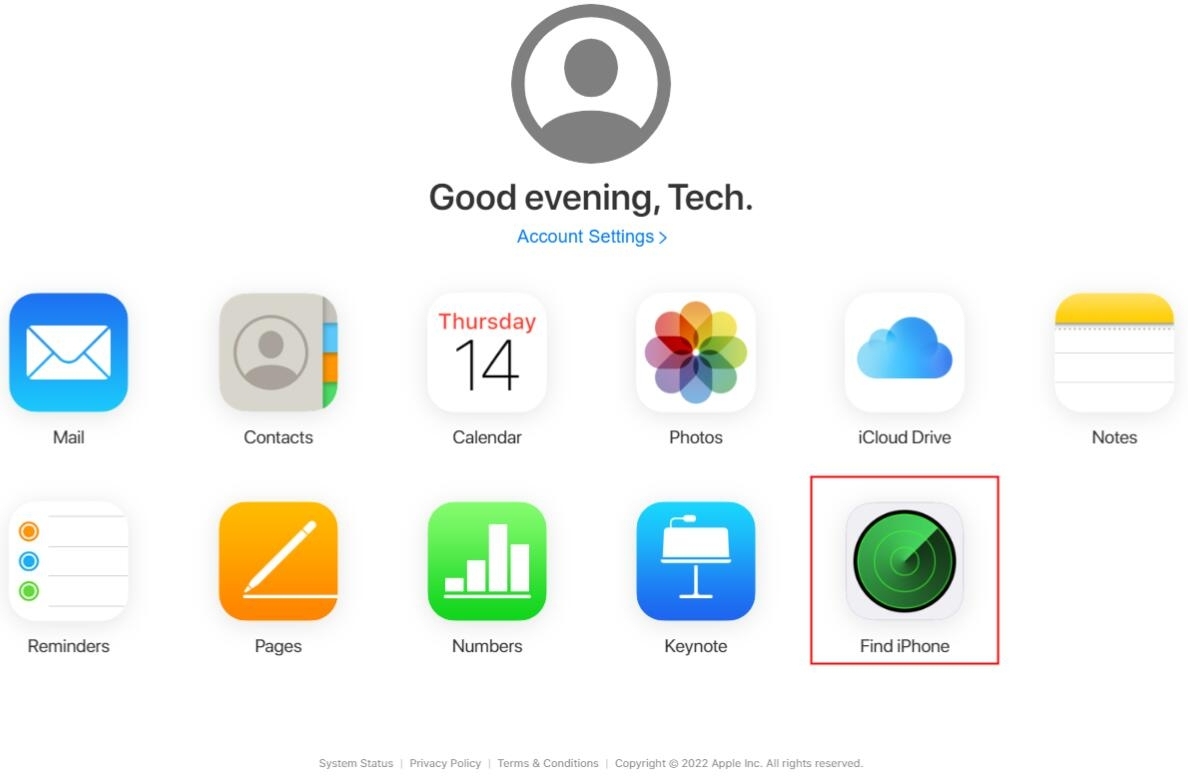
步驟3:輸入你的Apple ID密碼以驗證你對iCloud的存取權限。
步驟4:點擊「所有裝置」按鈕並從顯示的列表中點擊已被鎖定的iPhone。
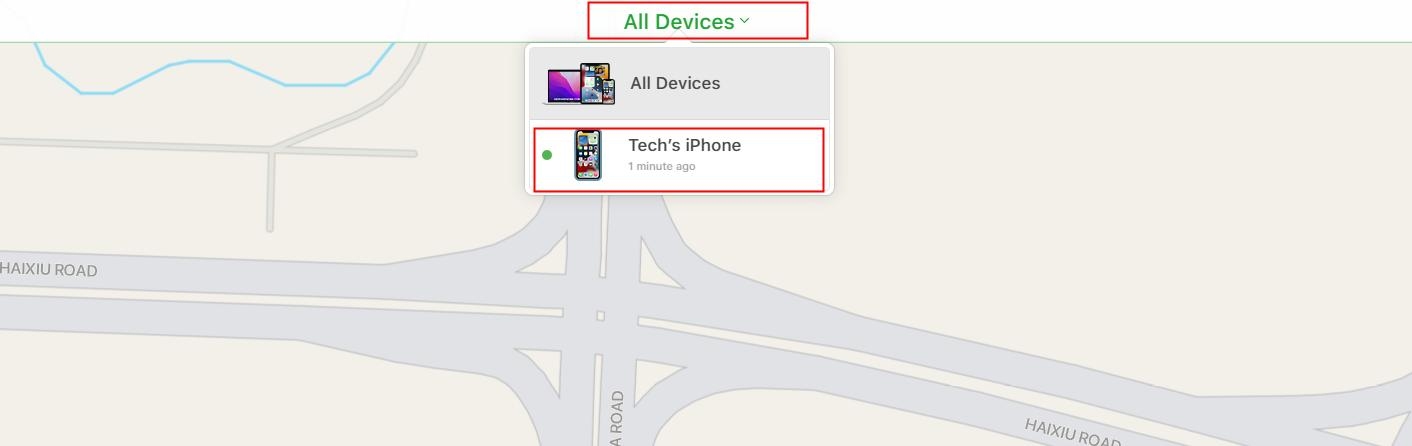
步驟5:接著,點擊「清除iPhone」按鈕,並再次點擊「清除」以確認動作。
步驟6:輸入你的Apple ID密碼以開始刪除裝置中的所有數據。
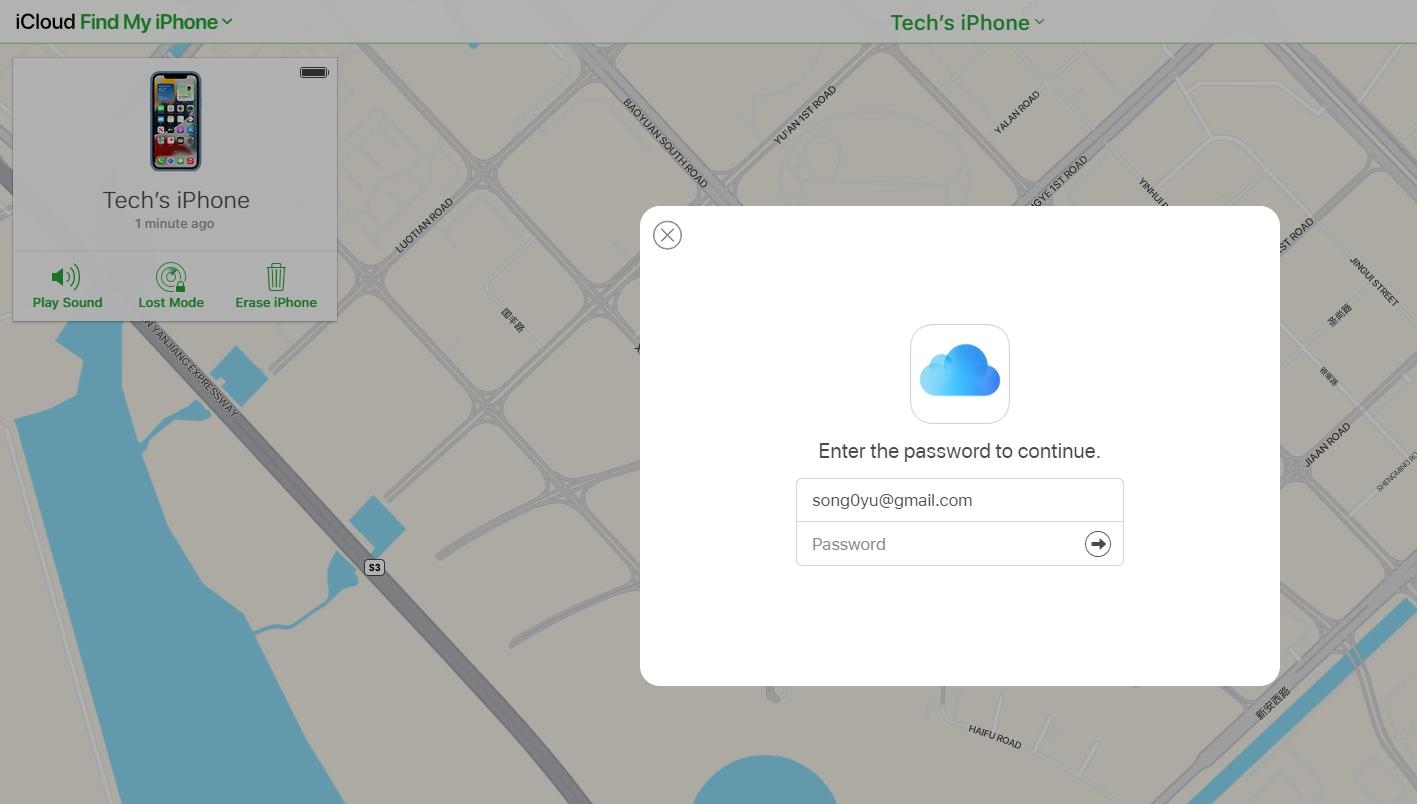
步驟7:你將會在曾與Apple ID進行同步的受信任裝置上收到驗證碼,然後在iCloud介面輸入這組號碼以進行驗證。
步驟8:輸入你的手機號碼並點擊「下一步」。驟6:輸入你的Apple ID密碼以開始刪除裝置中的所有數據。
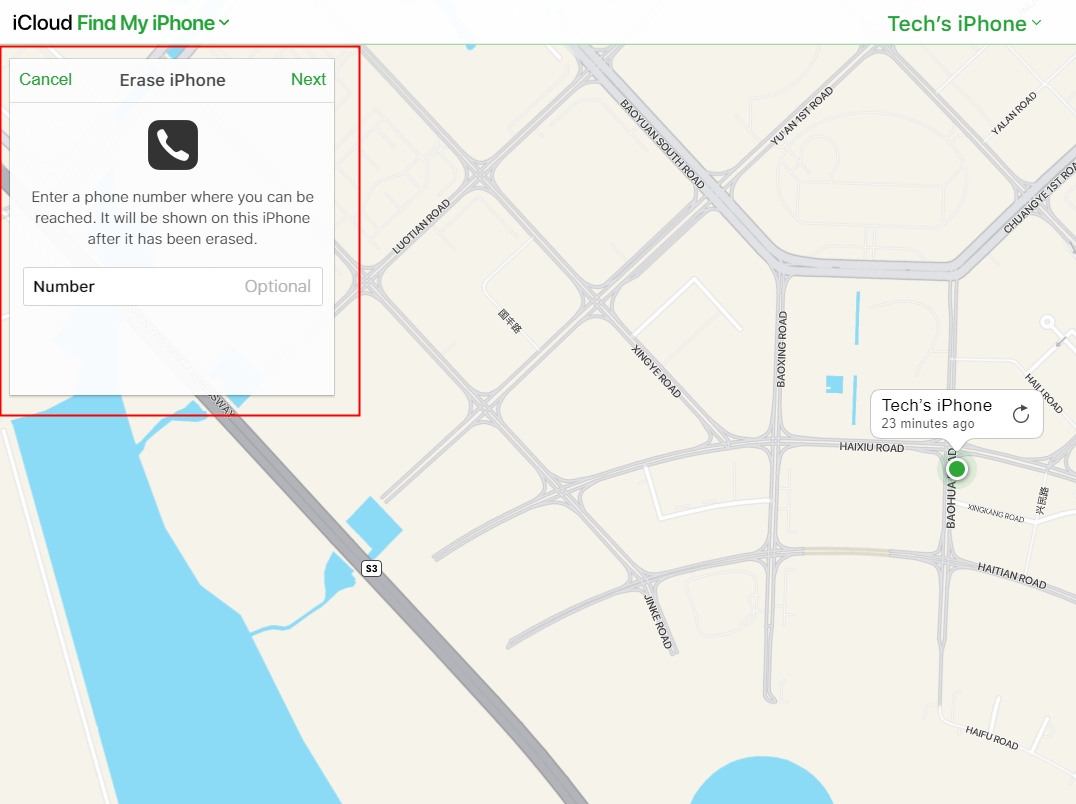
步驟9:你的iPhone將會開始重置,而你會在過程完成後收到通知。
步驟10:重新啟動iPhone並輸入Apple ID和密碼,然後為你的裝置重新設定螢幕密碼就可以了。
二、如何在不丟失數據的情況下將iPhone螢幕鎖定解除
方法1:使用密碼/臉部辨識/指紋辨識解鎖iPhone
密碼:喚醒你的iPhone後,在鎖定螢幕上輸入密碼,就可以開啟主介面並瀏覽已安裝的應用程式了。
臉部辨識:點擊或抬起iPhone 13以將其喚醒,讓手機前置鏡頭掃描你的臉部,然後就可以向上滑動以解鎖,並安全地使用裝置了。
指紋辨識(不適用於iPhone 13):雖然iPhone 13已不再支援指紋解鎖,但你依然可以使用密碼和臉部辨識來安全、便捷地解鎖裝置。
一起來尋找解鎖iOS 18/17系統iPhone的輕鬆方式,以輕鬆使用裝置的特性和功能吧!
方法2:解鎖iOS 18/17系統iPhone後恢復已備份的數據
如果忘記iPhone解鎖密碼,該如何在不丟失數據的情況下,快速解鎖使用iOS 18/17系統的iPhone呢?你也可以嘗試另一種使用的方法,那就是先備份iPhone數據,然後使用以上任何方法(如 Toolkit - iOS 螢幕解鎖 。完成後,你就可以恢復iPhone備份以復原所有資料了。
以下是一些備份iPhone的實用方法,包括iTunes、iCloud 和 UltFone iOS 數據管家 (免費備份 iPhone)。
如果你還未進行備份,或在解鎖後遇到數據丟失的問題,UltFone iOS 資料救援工具 正好可以協助你解決問題! 即使你沒有備份檔案,也可以使用這款軟體有效恢復iPhone數據。
三、在修改密碼後的72小時內,使用先前密碼重置iPhone密碼【iOS 17最新消息】
在iOS 17系統更新中,蘋果官方推出了一項便捷的功能,也就是允許用戶在更改密碼後的72小時內,使用舊密碼重置iPhone密碼。它的工作原理如下:
步驟1:在你更換密碼後,如果你多次輸入錯誤的新密碼,iPhone將會提示你在1分鐘後重試
步驟2:如果要使用舊密碼重置密碼,那你就需要點擊鎖定介面右下角的「忘記密碼」選項並點選「嘗試密碼重置」。
步驟3:此時,輸入你的舊密碼後,你就可以將螢幕鎖重置到前一個密碼了。
要注意的是,你只可以在更新密碼後的72小時內重置密碼到上一組數字。如果這個方法並不能解決忘記iPhone解鎖密碼的問題,那我們推薦你使用 Toolkit - iOS 螢幕解鎖 。
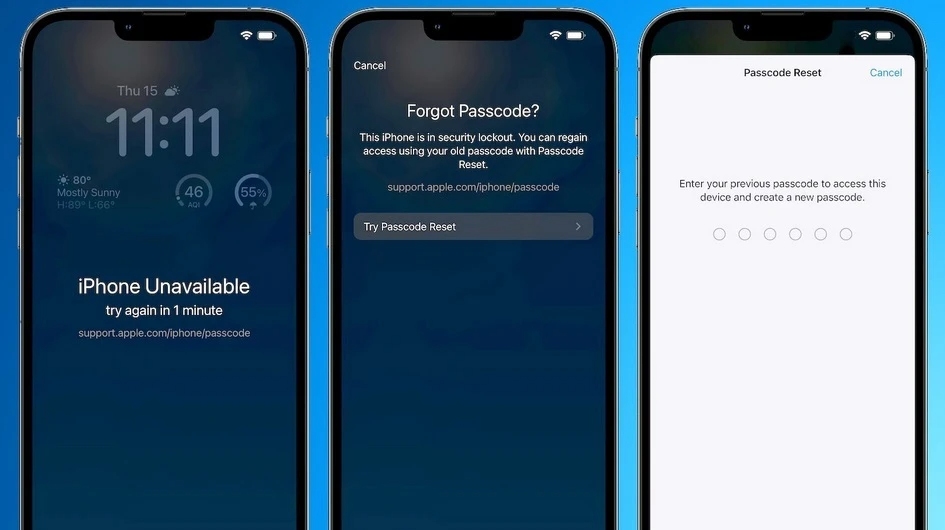
總結
如果你想知道如何將iPhone螢幕鎖定解除,那麼 Toolkit - iOS 螢幕解鎖 一定是你最好的選擇了。透過本文中概述的簡單步驟,你就可以輕鬆重新開啟鎖定的iPhone、存取其中的重要數據,並享用裝置中的所有功能。





